安装Golang官方工具包需下载对应系统安装包,配置GOROOT和PATH环境变量,最后通过go version验证安装并运行测试程序确认环境可用。
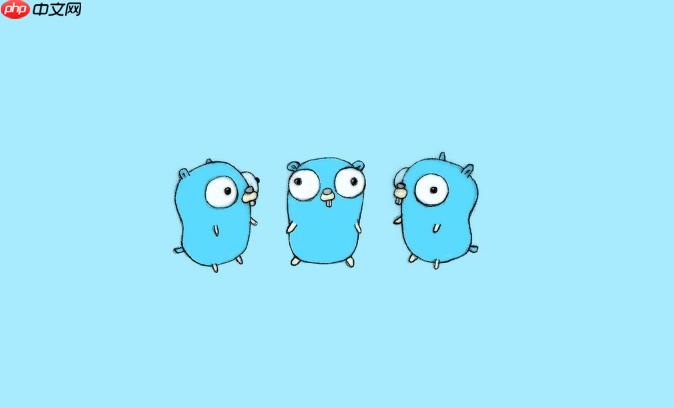
安装 Golang 官方工具包是学习和使用 Go 语言的第一步。整个过程简单直接,官方提供了跨平台支持,适用于 Windows、macOS 和 Linux 系统。下面介绍如何正确安装 Golang 官方工具并配置开发环境。
访问 https://go.dev/dl/ 下载对应操作系统的最新稳定版本。推荐使用最新版以获得最佳性能和安全更新。
常见选择:go_x.x.x.windows-amd64.msi
go_x.x.x.linux-amd64.tar.gz
安装方式取决于系统:
/usr/local 目录:<font face="Consolas, 'Courier New', monospace">sudo tar -C /usr/local -xzf go1.21.5.linux-amd64.tar.gz</font>
为了让终端能识别 go 命令,必须设置环境变量。
立即学习“go语言免费学习笔记(深入)”;
/usr/local/go
$GOROOT/bin 加入系统路径在 Linux/macOS 中,编辑 shell 配置文件(如 ~/.zshrc 或 ~/.bashrc):
<font face="Consolas, 'Courier New', monospace">export GOROOT=/usr/local/go<br>export PATH=$GOROOT/bin:$PATH<br>export GOPATH=$HOME/go</font>
保存后执行 source ~/.zshrc 使配置生效。
Windows 用户可在“系统属性 → 环境变量”中添加上述变量。
打开终端,运行以下命令检查版本信息:
<font face="Consolas, 'Courier New', monospace">go version</font>
如果输出类似 go version go1.21.5 linux/amd64,说明安装成功。
再运行 go env 查看环境变量配置是否正确,重点关注 GOROOT 和 GOBIN 路径。
创建一个简单程序来测试环境是否可用。
mkdir hello && cd hello
main.go:<font face="Consolas, 'Courier New', monospace">package main<br><br>import "fmt"<br><br>func main() {<br> fmt.Println("Hello, Golang!")<br>}</font>go run main.go
若输出 Hello, Golang!,表示你的 Go 开发环境已准备就绪。
基本上就这些。安装 Golang 官方工具包不复杂但容易忽略环境变量设置。只要路径配置正确,后续使用 go mod 管理依赖、构建项目都会很顺畅。
以上就是Golang如何安装Golang官方工具包_Golang 官方工具安装实践的详细内容,更多请关注php中文网其它相关文章!

每个人都需要一台速度更快、更稳定的 PC。随着时间的推移,垃圾文件、旧注册表数据和不必要的后台进程会占用资源并降低性能。幸运的是,许多工具可以让 Windows 保持平稳运行。

Copyright 2014-2025 https://www.php.cn/ All Rights Reserved | php.cn | 湘ICP备2023035733号